Windows Phone to wyjątkowo przyjazny system operacyjny - łatwy i przyjemny w użyciu. Ale gdy dojrzewa, każda nowa aktualizacja przynosi nowe umiejętności, z których niektóre można przegapić. Lub, jak doskonały Nokia Lumia 620 jest tak przystępnej cenie, może być całkowicie nowy w systemie Windows Phone.
Aby przyspieszyć, oto 10 rzeczy, których możesz nie znać, aby Lumia 620 mogła zrobić.
1. Kontroluj swoją konsolę Xbox 360

Jeśli masz konsolę Xbox 360, możesz używać Windows Phone jako kontrolera, klawiatury, a nawet myszy. Aby to zrobić, najpierw wejdź do centrum gier i uruchom aplikację SmartGlass. Jeśli jej tam nie ma, pobierz ją z Windows Marketplace.
Po uruchomieniu SmartGlass naciśnij prawy dolny róg trzy razy, a następnie wybierz "połącz się z Xbox'em". Upewnij się, że twój Xbox jest włączony. Dowiesz się, czy urządzenia zostały sparowane bez problemu, ponieważ możesz zobaczyć opcję "Remote", przycisk na ekranie, który naciskasz, aby rozpocząć korzystanie z Lumia 620 jako kontrolera do konsoli Xbox. Jeśli nie, naciśnij "spróbuj ponownie" i upewnij się, że zarówno telefon, jak i Xbox korzystają z tego samego połączenia routera Wi-Fi.
Zakładając, że wszystko poszło zgodnie z planem, możesz teraz wybierać pomiędzy trybami przewodnika, kontrolera, klawiatury lub przeglądarki, naciskając strzałkę w lewo lub w prawo, chociaż aplikacja automatycznie dostosuje się do odpowiedniego trybu, gdy zajdzie taka potrzeba, więc nie powinieneś tego robić. Teraz po prostu przesuń palcem w lewo, w prawo, w górę lub w dół lub skorzystaj z przycisków ekranowych. Prosty.
Teraz wszystko działa, a to, co widzisz na telefonie, jest odtwarzane na dużym ekranie. Podczas przeglądania Internet Explorera możesz przesuwać palcem i pisać, używając klawiatury ekranowej Lumia 620. Lub po prostu otwórz jedną z obsługiwanych aplikacji SmartGlass, takich jak Netflix, i wybierz coś do obejrzenia i odtworzenia lub wstrzymaj akcję bez konieczności korzystania z tradycyjnego kontrolera Xbox.
2. Powiedz wszystkim, że spóźniłeś się z jedną wiadomością

Zamiast ręcznie wysłać wszystkim wiadomość przepraszającą za spóźnienie, jeśli jesteś na tyle sprytny, aby zapraszać kontakty na spotkanie, możesz łatwo wysłać ostrzeżenie. Wejdź do kalendarza, wybierz spotkanie, na które nie możesz sobie pozwolić, aby być punktualnym, a następnie naciśnij przycisk "..." w prawym dolnym rogu.
Tutaj możesz zobaczyć cztery opcje, z których jedna pokazuje działającego stickmana. Naciśnij i pojawi się napisany wcześniej e-mail z opóźnionym komunikatem, a wszystkie kontakty zostaną dodane jako odbiorca. Teraz możesz albo edytować wiadomość, aby podać powód do spóźnienia, albo po prostu nacisnąć przycisk "wyślij", a będzie ona dostępna dla wszystkich.
Uwaga: ta funkcja pozostaje ukryta, jeśli jesteś jedyną osobą uczestniczącą w wydarzeniu, co ma sens.
3. Znajdź najbliższą stację benzynową i tam się udaj

Nie musisz kupować aplikacji Sat-Nav, gdy masz telefon z systemem Windows Phone firmy Nokia - aplikacja Nokia Drive jest wbudowana. Oznacza to, że podczas jazdy możesz otrzymywać szczegółowe instrukcje dojazdu, a Ty nie. nawet potrzebujesz połączenia danych.
Załaduj aplikację Dysk Nokia lub pobierz ją z Windows Marketplace. Teraz wybierz ustawienia po uruchomieniu aplikacji i kliknij Zarządzaj mapami. Zobaczysz przycisk + - kliknij go i wybierz kraj, w którym mieszkasz, a następnie poczekaj na zakończenie pobierania. Teraz możesz cieszyć się wskazówkami bez polegania na danych.
Teraz musisz tylko przeskoczyć, wybrać Ustaw cel, nacisnąć Szukaj i wpisać stacje benzynowe. Aplikacja będzie teraz wyświetlać wszystkie najbliższe stacje benzynowe w kolejności zbliżenia. Wybierz jedną, a następnie możesz albo nacisnąć przycisk Przejazd do, albo przesunąć palcem w lewo lub w prawo pomiędzy wszystkimi wyborami, aktualizując podgląd mapy, aby pokazać, gdzie znajduje się każda opcja. Jeśli uważasz, że możesz potrzebować tych wskazówek ponownie, kliknij ikonę gwiazdki, aby zapisać je w ulubionych.
4. Twórz animowane GIF-y w Internecie

Widzieliście te niemądre filmy animowane w Internecie, te, które wciąż krążą w kółko. Dobre wieści! Możesz wykonać własną z Lumią 620.
Aby to zrobić, znajdź zwierzę robiące coś zabawnego. Teraz przejdź do aparatu, naciskając ikonę lub przytrzymując przycisk aparatu przez sekundę. Teraz naciśnij dolny przycisk na czterech, jeśli trzymasz telefon w poziomie lub lewy przycisk w pionie - to ten, który składa się z dwóch strzał. Teraz wybierz aplikację Cinemagraph (jeśli jej nie ma, to samo wiertło co poprzednio - pobierz i zainstaluj z Windows Marketplace).
Teraz wystarczy przytrzymać przycisk robienia zdjęć lub nacisnąć ekran, aby nagrać. Okrągły pasek ładowania wskaże, ile masz czasu, zanim nagrywanie się zatrzyma. Po wykonaniu tej czynności można zwiększyć lub zmniejszyć długość pętli za pomocą prostego paska, a także wybrać obszary, które nie będą się przesuwać za pomocą narzędzia zmniejszania, które może stworzyć przerażający efekt. Następnie zapisz.
Na koniec wystarczy udostępnić go światu za pośrednictwem konta Nokia, do którego można uzyskać dostęp, rejestrując się lub korzystając z danych na Facebooku.
5. Zlokalizuj pobliskie atrakcje za pomocą aparatu

Rzeczywistość rozszerzona brzmi jak coś z thrillera science-fiction z wczesnych lat 90. ze straszliwym CGI, ale sprytna technologia pozwala znaleźć lokalne atrakcje, ciekawe miejsca i usługi za pomocą aparatu Lumia 620.
Pobierz aplikację City Lens i otwórz ją. Zakładając, że masz jakieś połączenie danych, zostaniesz poproszony o zrobienie cyfry osiem z twoim telefonem. Zrób to, aż znak zniknie. Zakładając, że wszystko idzie dobrze, możesz poruszać się lub obracać na miejscu, a kierunek restauracji, pubów, sklepów i wszystkiego, co jest w pobliżu, pojawi się w czasie rzeczywistym, w zależności od tego, czego chcesz szukać.
Miejsca można klikać w wizjerze. Dzięki temu uzyskasz wskazówki dojazdu i udostępnisz lokalizację. Ostatnia wskazówka: umieść Lumię 620 na płaskiej powierzchni, a zobaczysz, gdzie jesteś, z lotu ptaka.
6. Udostępnij pliki bez żadnych kabli

Może to być inteligentny telefon z budżetem, ale Lumia 620 ma NFC - skrót od komunikacji w pobliżu pola. Ta nowa technologia pozwala przesyłać dane, takie jak dane kontaktowe i zdjęcia, między dwoma telefonami obsługującymi technologię NFC, po prostu dotykając ich razem.
Funkcję można znaleźć na stronie Ustawienia w obszarze Stuknij + Wyślij. Włącz go na urządzeniach, do których chcesz przesyłać pliki do i od, i włącz Bluetooth, również w ustawieniach. Teraz urządzenia poprosą o połączenie, aby je sparować - przytulcie je, aż rozlegnie się dźwięk.
Teraz po prostu znajdź to, co chcesz udostępnić za pośrednictwem NFC, naciśnij "..." w prawym dolnym rogu, a następnie wybierz Udostępnij, a następnie dotknij + Wyślij. Następnie dotknij urządzeń razem.
7. Zmień swoją Lumię 620 w router

Tethering internetowy nie był funkcją systemu Windows Phone 7, dopóki nie pojawi się kilka aktualizacji, ale jest dostępny i gotowy do pracy w systemie Windows Phone 8. Funkcja udostępniania Internetu umożliwia dostęp do ustawień w ustawieniach.
Więc co to robi? Mówiąc w skrócie, funkcja Udostępnianie Internetu zasadniczo sprawia, że telefon jest rodzajem mobilnego routera Wi-Fi, który pozwala nawet ośmiu osobom na łączenie danych 3G za pomocą dowolnych urządzeń obsługujących Wi-Fi. Teoretycznie, osiem osób z laptopami może przeglądać Internet dzięki telefonowi - chociaż nie oczekuj niewiarygodnych (lub nawet użytecznych) prędkości, jeśli zaangażuje się w to wiele osób.
Aby z niego skorzystać, wystarczy włączyć tę funkcję, a następnie wybrać opcję Setup. Teraz wybierz nazwę emisji, którą każdy, kogo chcesz połączyć, może zidentyfikować, a następnie wybrać hasło, aby dołączyć do nowej sieci. Oczywiście udostępniaj to hasło wyłącznie osobom, z którymi chcesz się połączyć, lub możesz znaleźć przypadkowych gości, którzy kradną twoje dane.
Teraz ludzie powinni widzieć Cię jako potencjalne połączenie Wi-Fi, do którego mogą dołączyć, podając hasło, które im podałeś. Pamiętaj, że wszystkie gromadzone dane mogą być kosztowne, więc upewnij się, że masz nieograniczoną taryfę lub ogranicz zużycie do minimum.
8. Ukryj swój identyfikator dzwoniącego

Nie chcesz, żeby ktokolwiek, do kogo dzwonisz, widział twój numer? Przejdź do historii rozmówcy i naciśnij "..." w prawym dolnym rogu. Teraz naciśnij Ustawienia, następnie "Pokaż mój ID rozmówcy" i wybierz "nikt".
9. Spraw, aby był przyjazny dzieciom

Schowane pod ustawieniami jest Kid's Corner, nowa funkcja systemu Windows Phone, która pozwala Twoim dzieciom korzystać z Lumii 620 bez obawy, że prześlesz im zawstydzające zdjęcia, usuniesz całą listę kontaktów lub kupisz niesamowicie kosztowną aplikację.
Po prostu wejdź w Ustawienia, znajdź Kącik zabawkowy i włącz funkcję. Teraz postępuj zgodnie z instrukcjami wyświetlanymi na ekranie, dodając gry, aplikacje, muzykę i wideo, które są dla Ciebie radosne. Tych, których chcesz trzymać z dala od potrzeby, aby pozostać niezaznaczonymi.
Teraz masz możliwość ustawienia hasła do ekranu blokady. Warto go ustawić, ponieważ nie tylko uniemożliwia łatwy dostęp do telefonu, jeśli go zgubiłeś, ale także utrzymuje małych łobuzów, którzy dostosowują dozwoloną zawartość Kid's Corner, całkowicie pokonując jej punkt. Po ustawieniu upewnij się, że go pamiętasz i dokończ konfigurację.
Zakładając, że wszystko poszło dobrze, wejście do kącika dla dzieci odbywa się poprzez zablokowanie ekranu, a następnie naciśnięcie, aby odblokować - ale zamiast przesuwać ekran w górę, przesuwaj palcem od prawej do lewej strony. Powinieneś zobaczyć ekran oznaczony jako Kid's Corner. Teraz przesuń palcem od dołu do góry. Tutaj zobaczysz wszystkie wybrane treści, gotowe do szczęścia dla szczęśliwego potomka.
10. Umieść wszystkie swoje e-maile w jednym miejscu

Jeśli chcesz zasilać wiele kont e-mail w jedną skrzynkę odbiorczą, możesz to łatwo zrobić z Lumią 620. Po prostu przejdź do jednego z kont e-mail, które chcesz połączyć - nie ma znaczenia, który z nich - a następnie naciśnij przycisk. Teraz wybierz Połącz skrzynki odbiorcze i wybierz inną skrzynkę odbiorczą, którą chcesz scalić.
Jeśli zdecydujesz, że chcesz oddzielić nową, połączoną skrzynkę odbiorczą, możesz po prostu nacisnąć starego znajomego "..." podczas przeglądania wiadomości e-mail, a następnie wybrać opcję Odłącz. Tutaj możesz również dostosować nazwy skrzynek odbiorczych, jeśli chcesz to zrobić.
Uwaga: czasami rozłączenie może wymagać ponownego wprowadzenia hasła i nazwy logowania do konta e-mail innego niż Hotmail, więc pamiętaj o tym (również w Ustawieniach i E-mailu + Kontach). Daj świeżo odseparowanej skrzynce odbiorczej test, próbując zsynchronizować wiadomości e-mail - jeśli to działa, nie ma problemu. Jeśli nie, przynajmniej wiesz dlaczego.

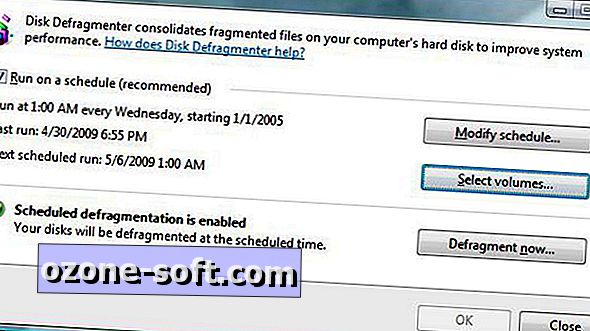











Zostaw Swój Komentarz